现在有很多小伙伴使用Win10系统,并且使用起来已经很习惯,不过还是有很多小伙伴还不清楚,俺么如何重装系统呢?下面就和小编一起来看看具体的电脑重装系统方法步骤吧,步骤简单,新手下载火(xiazaihuo.com)也能自己操作,大家一起来看看吧。
工具/原料:
系统版本:windows10系统
品牌型号:联想thinkpadE14
软件版本:装机吧一键重装系统 v2290 下载火(xiazaihuo.com)一键重装系统V2290
方法/步骤:
方法一:使用装机吧一键重装系统软件重装windows10系统
1、我们首先在电脑上下载安装装机吧一键重装系统软件并打开,选择win10系统,点击下一步。

2、装机软件此时将会开始自动下载win10系统文件。

3、部署环境完成制后,点击立即重启。

4、选择125315 pe-msdn项,按回车键进入pe系统界面。

5、电脑进入pe系统之后,装机工具此时将会开始安装win10系统。

6、系统安装完成后,点击立即重启。

7、进入win10系统桌面,即说明电脑重装系统成功。

方法二:使用下载火(xiazaihuo.com)一键重装系统工具重装windows10系统
1、首先下载安装下载火(xiazaihuo.com)一键重装软件到电脑上并打开,选择需要安装win10系统,点击下一步。
系统重装大师软件哪个好
重装电脑系统的软件可以在网上找到很多,有很多朋友都有给电脑重装系统的需求,所以也需要找到好用的重装系统软件来协助。那么重装系统的软件哪些好用呢?下面就给大家带来了好用的系统重装大师软件推荐。

2、装机软件此时将会开始自动下载系统文件,耐心等待。

3、耐心等待部署环境完成后,点击立即重启。

4、重启电脑后进入到这个界面,选择第二个xiaobaipe-msdninstallmode按回车键进入pe系统界面。

5、电脑进入PE系统之后,下载火(xiazaihuo.com)装机工具此时将会开始自动开始安装win10系统。
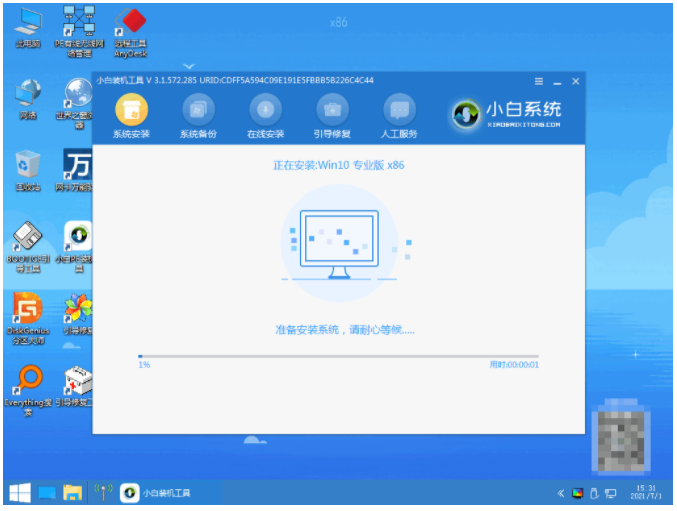
6、系统安装完成后,点击立即重启电脑即可。

7、重启电脑直至进入到安装好的win10系统桌面,即说明电脑重装系统完成。

总结:
方法一:使用装机吧一键重装系统软件重装windows10系统
1、首先打开装机吧一键重装系统工具,选择win10系统安装;
2、耐心等待装机软件开始自行下载镜像后重启进入pe系统;
3、装机软件开始自动安装成功后重启电脑;
4、直至电脑进入新的win10系统桌面即可开始正常使用。
方法二:使用下载火(xiazaihuo.com)一键重装系统工具重装windows10系统
1、首先打开下载火(xiazaihuo.com)工具,选择win10系统安装;
2、部署环境后选择重启电脑进入pe内自动安装;
3、最后重启电脑进入win10系统桌面即可正常使用。
以上就是电脑技术教程《电脑如何重装系统》的全部内容,由下载火资源网整理发布,关注我们每日分享Win12、win11、win10、win7、Win XP等系统使用技巧!笔记本电脑一键重装系统方法
对于电脑新手小白来说,要怎么重装系统比较简单呢?最简单的就是通过装机工具在线一键给笔记本电脑重装系统了。那么笔记本电脑一键重装系统怎么操作呢没呢?下面给大家演示下笔记本电脑一键重装系统教程。






